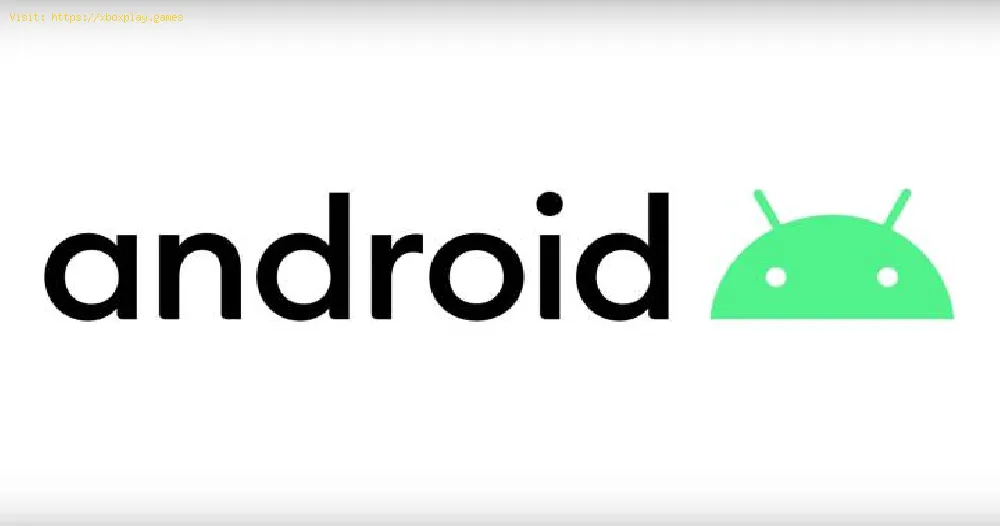2021-04-30 10:30:16
日本語
本日は、Googleの連絡先を同期する方法を説明するAndroidガイドをご紹介します。
今日、私たちはすべてが可能であると言うことができます、この意味で、Googleの連絡先を同期する方法を教える必要があります。通常、これは通常それ自体では実行されないプロセスであるため、これにはいくつかの利点がありますが、 true場合によっては、またはほとんどの場合、連絡先は通常、デバイスと自動的に同期されますが、これが通常発生しない場合は、いくつかの方法を適用し、正確に答えを出すことが理想的です。 。
幸い、この障害にはいくつかの解決策があります。それらをテストして解決策に到達することができるため、次のことを考慮する必要があります。
連絡先の同期設定を確認します。これは、Googleの連絡先を同期する方法を知るための好ましいオプションであり、通常は次のように行われます。AndroidでGoogleの連絡先を同期することは可能ですか?
今日、私たちはすべてが可能であると言うことができます、この意味で、Googleの連絡先を同期する方法を教える必要があります。通常、これは通常それ自体では実行されないプロセスであるため、これにはいくつかの利点がありますが、 true場合によっては、またはほとんどの場合、連絡先は通常、デバイスと自動的に同期されますが、これが通常発生しない場合は、いくつかの方法を適用し、正確に答えを出すことが理想的です。 。
AndroidでGoogleの連絡先を同期する方法は?
幸い、この障害にはいくつかの解決策があります。それらをテストして解決策に到達することができるため、次のことを考慮する必要があります。
- デバイスの[設定]に移動する必要があります。
- 次に、[アカウント]に移動し、[データの同期]オプションを探して、アクティブになっていることを確認する必要があります。
- 次に、アクセスするためにGoogleアカウントを選択します。
- 次に、「アカウントの同期」をクリックします。
- 連絡先オプションがアクティブになっていることを確認し、同期を手動で再開して再アクティブ化するだけです。
Googleの同期設定を確認することを選択します。Androidの回答を探しています。指定しないと同期しない連絡先がある場合があることを知っておく必要があるためです。この意味では、次のことが必要です。
- [設定]、[Google]の順に移動します。
- 「Googleコンタクトの同期」をクリックするには、「アカウントサービス」の選択に進みます。
- 次に、「同期ステータス」を選択します。
- 「自動的に同期する」オプションのアクティブ化に進みます。
- 次に、「デバイスの連絡先も同期する」を押すには、Googleの連絡先の同期ページに移動する必要があります。
- 次に、[バックアップコピーを作成し、デバイスの連絡先を自動的に同期する]オプションをアクティブにします。
- 最後に、バックアップの作成に関心のあるアカウントを選択し、連絡先を同期します。
インターネット接続を確認する:Googleの連絡先を同期する方法を知るためのソリューションを引き続き提供します。これにより、デバイスをGoogleアカウントに接続する必要があるため、インターネット接続を確立できます。特に、メインのAndroidデバイスにはインターネット接続が必要です。インターネット接続、WiFiを利用することは非常に有利です。データは通常それほど一貫性がなく、エラーが発生する傾向があるため、両方のデバイスでインターネット接続を確立することが重要です。このようにして、2番目のデバイスが必要な情報。
データとバッテリーの節約を無効にする:Androidでは通常、一部の機能に影響するため、いわゆる節約を無効にする必要がある場合があります。そのため、Googleの連絡先を同期する方法を知っていても、次のことを考慮する必要はありません。
- バッテリー節約を無効にします。このために、通知パネルを開いて[設定]に移動し、[バッテリー]を見つけます。そこで、バッテリー節約を確認して機能を無効にします。
- データ保存を無効にすると、連絡先がAndroidで同期されなくなる可能性があるため、WiFiを選択する必要があります。このためには、ネットワークとインターネットを見つけるために[設定]に移動し、[データ保存]に移動して、上記のオプションを無効にします。
バックグラウンドでデータを利用する:バッテリーやデータの保存を無効にしない場合があります。この意味で、Googleの連絡先を同期する方法を知っていると、いくつかの制限をスキップできます。このためには、次の場合にのみ十分です。
- 「アプリケーションと通知」を見つけるには、「設定」に移動します。
- 次に、Androidデバイスにインストールされているアプリケーションのリストで[連絡先]を選択するには、[アプリケーション情報]に移動する必要があります。
- 「モバイルデータとWiFi」の選択に進みます。
- バックグラウンドでデータを有効化し、データを制限なく使用する必要があります。
- アプリ「お問い合わせ」の情報ページに戻り、「電池」をタッチします。
- バックグラウンドでの制限が「制限付き」にある場合は、それをクリックして「削除」を選択する必要があります。
- 不足している連絡先が表示されるようになるまで、約3〜5分待つ必要があります。
連絡先アプリケーションを更新する:このアプリケーションが古くなっているか、単にエラーが発生している場合があります。この場合、Google Playストアを開き、「連絡先」を検索して、更新があるかどうかを確認するだけで十分です。
Androidデバイスの日付と時刻を確認します。ソリューションを提供し続けます。日付と時刻ほど重要でないことがこの同期プロセスを実行しない原因となる場合があります。これには次のことが必要です。
- 「設定」に移動し、「システム」を見つけます。
- 次に、ネットワークとタイムゾーンによって提供される時刻を同じように使用できるように、「日付と時刻」を探します。
連絡先のキャッシュをクリアする:Googleの連絡先を同期する方法を知っていると、デバイスでの適切な操作を妨げる可能性のあるファイルが削除されます。これには、次のことが必要です。
- 「アプリケーションと通知」を見つけるには、「設定」に移動します。
- 次に、「連絡先」を見つけるために「すべてのアプリケーション」を検索する必要があります。
- 「ストレージとキャッシュ」の検索に進みます。
Googleの連絡先のストレージ容量を確認します。Androidには制限があり、Googleアカウントの連絡先は25,000であるため、これは非常に興味深い問題です。これは、20 MBの量を意味します。このため、連絡先のパネルに移動する必要があります。リストの名の前にある私たちのアカウント、それだけです。
連絡先の名前を編集する:これは、Googleの連絡先を同期する方法を知るための非常に興味深い問題です。名前は実際には単純な場合があり、他のより複雑な場合には、数字、文字、特殊文字が含まれているためです。ただし、いくつかの制限があります。私たちがいじってはいけないこと、そして彼らは:
- アポストロフィ( ')
- アンパサンド
- 等号(=)
- アスタリスク(*)
- ハイフン(#)
- 複数の期間が続きました(.....)
Googleの連絡先を同期する方法がわかったので、それを確認して、Androidデバイスを通常どおり使用し続けます。